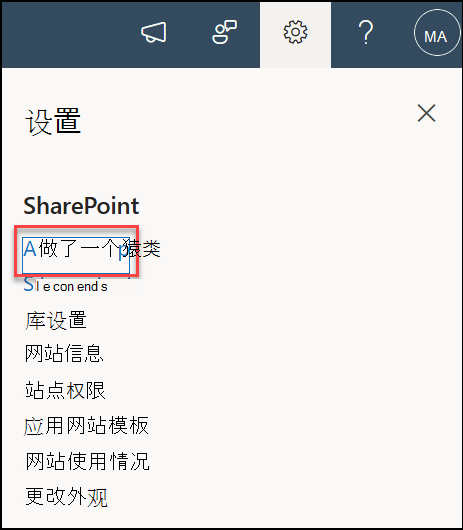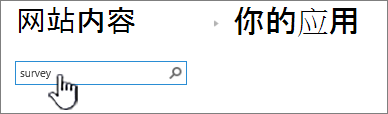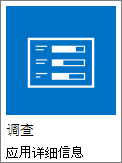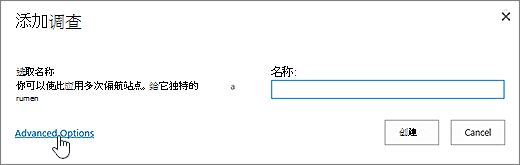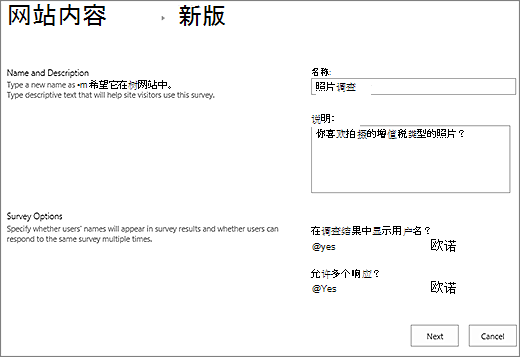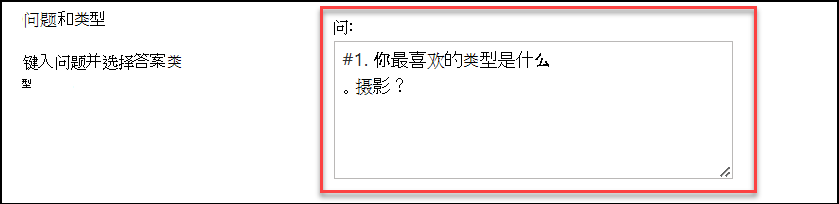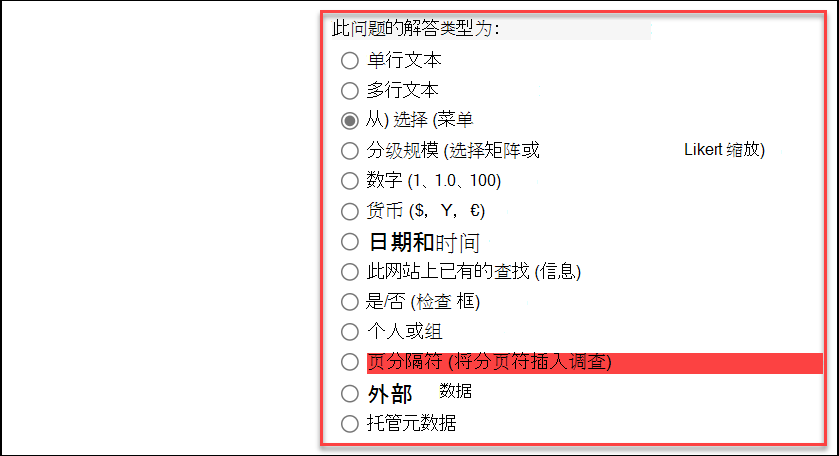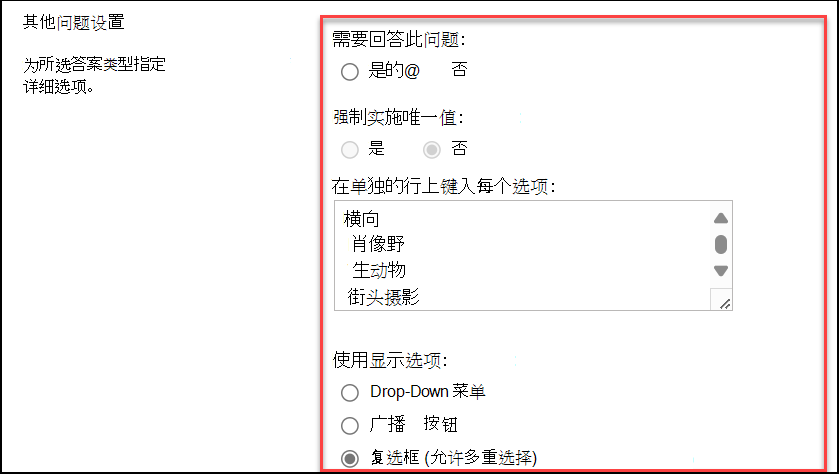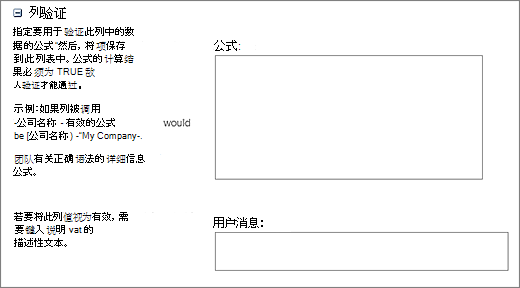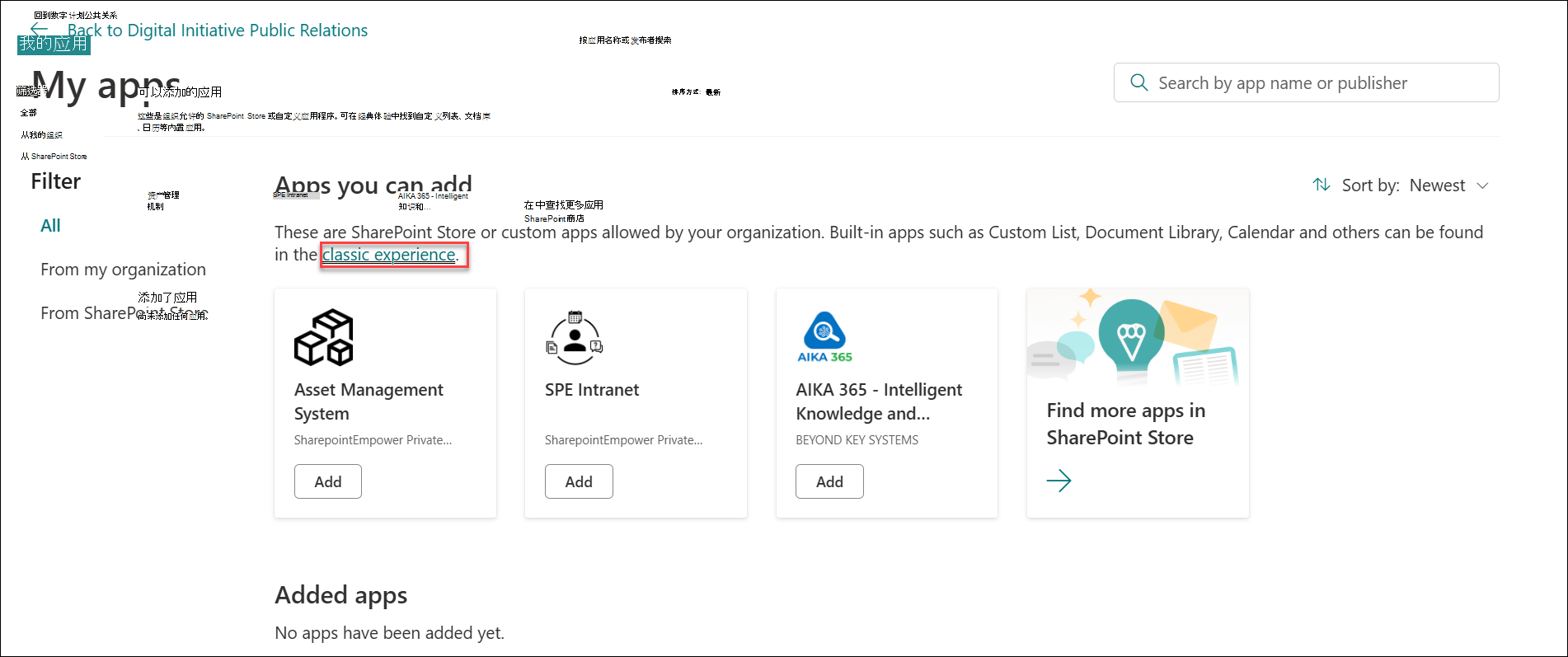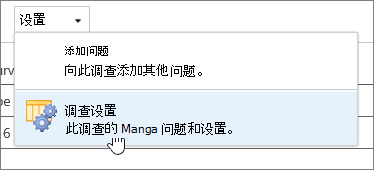创建调查
应用对象
规划和创建Microsoft SharePoint 调查时,会创建一种特殊类型的列表,使所有者能够创建问题、让多人答复以及查看结果摘要。 若要了解如何响应和编辑调查答案,请参阅 回复调查。
注意: 若要在 SharePoint 网站上创建调查,您必须有权在网站上创建列表。 另一种方法是在 Excel Web App 中创建调查,其中结果在 Excel 电子表格中编译,而不是 SharePoint 列表。
创建调查
注意: 调查是标准 SharePoint 应用,应跨版本可用。 如果应用下没有选择,请与管理员检查。
在 SharePoint 中创建调查
-
使用工作或学校帐户登录到 SharePoint。
-
转到要在其中创建调查的网站。
-
-
在 “你的应用” 页上的搜索框中,输入 “调查”。
选择“ 调查 ”图标。
注意:
-
如果公司允许,可以选择内部或第三方调查应用。 请与 SharePoint 管理员联系,以获取有关使用的建议。
-
在 “添加调查 ”框中,选择“ 高级选项”。
还可以输入名称,选择“ 创建”,然后更改设置并添加问题。
注意: 如果使用的是 SharePoint ,但屏幕看起来不同,则可能是经典体验。 请改为按照“ SharePoint 2016”选项卡下的步骤进行作。
-
输入调查的名称。
-
在 “说明” 字段中,输入调查的说明。 说明为选填项。
-
在 “调查选项” 部分中,指定是否希望用户的姓名与其回复一起显示,以及用户是否可以多次回复调查。
-
选择“下一步”。
-
在 “新建问题 ”页上,开始创建第一个问题。
-
输入问题文本。
-
在第一个问题的 “问题和类型 ”部分选择所需的答案类型。
注意: 目前没有自动编号要显示的问题的方法。 如果需要问题编号,请将数字放入 问题名称中。 问题在创建时按顺序添加,但可以从设置页更改问题的顺序。
-
-
在 “其他问题设置” 部分中,可以指定是否需要回答问题,或者用户是否可以多次回复调查。 根据问题类型,还可以输入答案进行选择并设置默认值。
-
如果要添加分支逻辑,其中调查会根据最后一个答案提出不同的问题,则需要首先完成调查的创建。 然后,可以转到 “调查设置” 页并添加分支逻辑。 有关详细信息,请参阅 向调查添加分支逻辑。
-
在“列验证”部分中,如果要检查答案是否有效,请在“公式”框中输入要用于验证的公式。 在“ 用户消息 ”框中,描述用户为确保答案有效需要执行的作。 例如,如果要求员工输入她在部门工作的时间,则可以指定该时间不能超过她为公司工作的总时间。 有关公式的详细信息,请参阅 SharePoint Lists中的常见公式示例。
-
执行下列操作之一:
-
若要创建其他问题,请选择“ 下一个问题”,然后输入下一个问题的信息。 继续该过程,直到添加所需的所有问题。
-
如果已完成添加问题,请选择“ 完成”。
-
-
若要查看调查,请在“快速启动”栏中的“ 最近” 下,选择调查的名称。
在 2016 SharePoint 或 2013 SharePoint 中创建调查
-
在 SharePoint 中,导航到要添加调查的网站。
-
在 SharePoint 中,选择 “设置
-
在 “你的应用” 页上的搜索框中,输入 “调查”。
选择“ 调查 ”图标。
注意:
-
如果公司允许,可以选择内部或第三方调查应用。 有关使用的建议,请与 SharePoint 管理员联系。
-
看不到你要查找的应用? 可能需要选择经典体验链接以切换到经典 SharePoint 体验。
-
-
在 “添加调查 ”框中,选择“ 高级选项”。
还可以输入名称,选择“ 创建”,然后更改设置并添加问题。
-
输入调查的名称。
-
在 “说明” 字段中,输入调查的说明。 说明为选填项。
-
在 “调查选项” 部分中,指定是否希望用户的姓名与其回复一起显示,以及用户是否可以多次回复调查。
-
选择“下一步”。
-
在“新建问题”页上,输入问题文本,然后在第一个问题的“ 问题和类型 ”部分选择所需的答案类型。
注意: 目前无法对显示问题进行编号,因为无法向调查添加其他列。 如果需要问题编号,请将数字放入 问题名称中。 问题在创建时按顺序添加,但可以从设置页更改问题的顺序。
-
在 “其他问题设置” 部分中,为问题指定其他设置,例如是否需要问题的答案。 根据问题类型,还可以输入可供选择的答案和可选的默认值。
-
如果要添加分支逻辑,即调查会根据最后一个答案提出不同的问题,需要先完成调查的创建。 然后,可以转到 “调查设置” 页并添加分支逻辑。 有关详细信息,请参阅 向调查添加分支逻辑。
-
在“列验证”部分中,如果要检查答案是否有效,请在“公式”框中输入要用于验证的公式。 在“ 用户消息 ”框中,描述用户为确保答案有效需要执行的作。 例如,如果要求员工输入她在部门工作的时间,则可以指定该时间不能超过她为公司工作的总时间。 有关公式的详细信息,请参阅 SharePoint Lists中的常见公式示例。
-
执行下列操作之一:
-
若要创建其他问题,请单击“ 下一个问题”,然后输入下一个问题的信息。 继续该过程,直到添加所需的所有问题。
-
如果已完成添加问题,请选择“ 完成”。
-
-
若要查看调查,请在“快速启动”栏中的“ 最近” 下,选择调查的名称。
问题在创建时按顺序列出,但有时需要更改顺序。 例如,你使用的是分支逻辑,并且希望在分支之前询问与主题相关的所有问题。 若要更改顺序,请执行以下步骤。
-
导航到要更改问题顺序的调查。
-
在调查的标头中,选择 “设置”,然后选择“ 调查设置”。
-
在 “设置” 对话框中,向下滚动到页面底部,然后选择“ 更改问题顺序”。
-
在“ 更改列排序 ”对话框中,将 “位置”下的数字从“顶部 ”更改为按所需顺序放置问题。
-
选择“ 确定”,然后在“快速启动”栏下或痕迹导航中选择调查名称。
如果要重复使用调查但删除较旧的响应,请使用站点管理员清除数据,而不会丢失问题。
有关详细信息,请参阅 从现有调查中删除所有数据。
SharePoint 调查是网站的一部分,因此任何能够查看列表和库的人都可以看到调查。 用户必须具有参与权限才能响应调查。 有关权限的详细信息,请参阅 编辑列表或库的权限。
可以将调查作为 应用部件插入到主页上。 有关详细信息,请参阅 将应用部件添加到页面。
若要通过电子邮件或即时消息发送调查链接,请从浏览器的地址栏中选择并复制 URL,并将其粘贴到邮件中。
其他与调查相关的主题
下面是一些其他主题,可帮助你规划、管理、查看调查的权限等:
请留下评论
本文是否有帮助? 如果有用,请在本页面底部告知我们。 如果没有,请告诉我们哪些内容令人困惑或缺失。 如果通过搜索转到此处,且这并非所需信息,请告知我们你所搜索的内容。 我们将利用你的反馈仔细检查相关步骤并更新本文。